电脑关闭vt的详细方法 电脑怎么样关闭vt
更新时间:2023-02-15 11:00:50作者:xiaoliu
电脑开启vt可以提升玩游戏速度,但开启vt之后占内存,电脑配置不高的用户想要关闭vt,那么电脑关闭vt的详细方法?其实方法很简单,下面和大家介绍电脑怎么样关闭vt,一起来学习吧。
具体方法如下:
1、首先开机然后不断地按f1或者f10进入bios,然后选择“Configuration”,再选择“Intel Virtual Technology”回车。
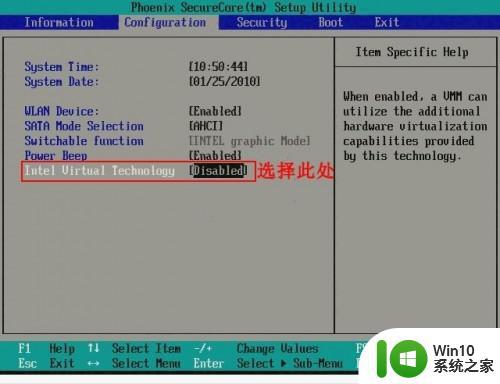
2、之后将光标移动到“enabled”并回车。
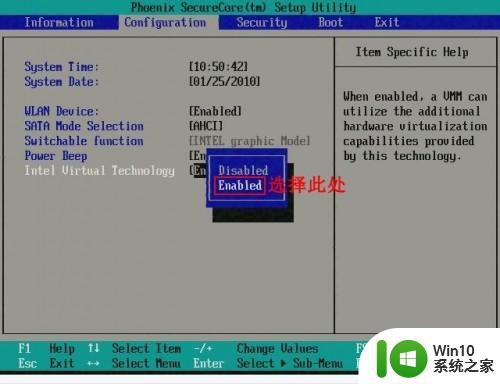
3、此时选中这个项,然后按下小键盘的“+”。
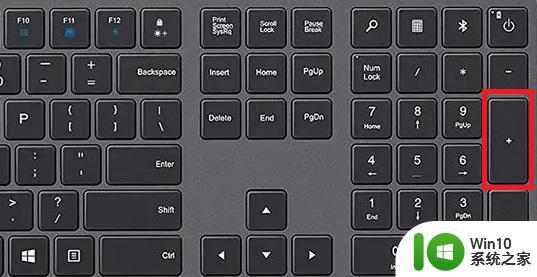
4、最后将这个选项改成“disabled”即可关闭。
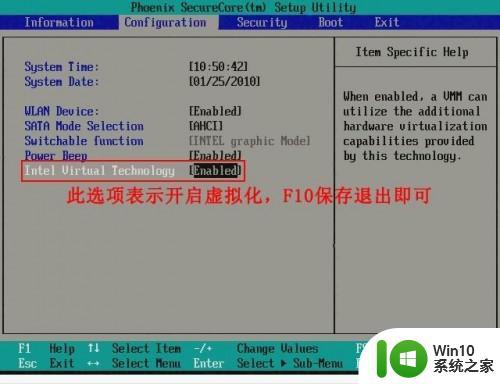
上述分享电脑怎么样关闭vt,有一样需求的小伙伴赶紧看过来,希望对大家有所帮助。
电脑关闭vt的详细方法 电脑怎么样关闭vt相关教程
- 笔记本电脑vt开启教程 笔记本电脑VT开启方法
- 电脑打开uac服务的详细教程 电脑uac服务被关闭怎么开启
- 联想笔记本设置vt方法 联想笔记本电脑如何设置VT
- 怎样关掉电脑屏保 电脑屏幕保护关闭设置详解
- 电脑关闭esc屏保的详细步骤 电脑ESC屏保如何设置
- 如何强制关闭电脑窗口 怎样通过命令行强制关闭电脑程序
- 电脑怎样关掉护眼模式 怎样关闭电脑的护眼模式
- 联想笔记本电脑如何开启虚拟化技术 联想笔记本电脑开启VT-x/VT-d的步骤和方法
- 怎样关闭wps电脑广告弹窗 WPS广告关闭方法
- 怎样关闭键盘声音 怎么关闭电脑键盘按键的声音
- 苹果电脑开启vt虚拟化方法 苹果电脑如何开启VT虚拟化功能
- 电脑关闭端口的方法 电脑端口关闭步骤
- U盘装机提示Error 15:File Not Found怎么解决 U盘装机Error 15怎么解决
- 无线网络手机能连上电脑连不上怎么办 无线网络手机连接电脑失败怎么解决
- 酷我音乐电脑版怎么取消边听歌变缓存 酷我音乐电脑版取消边听歌功能步骤
- 设置电脑ip提示出现了一个意外怎么解决 电脑IP设置出现意外怎么办
电脑教程推荐
- 1 w8系统运行程序提示msg:xxxx.exe–无法找到入口的解决方法 w8系统无法找到入口程序解决方法
- 2 雷电模拟器游戏中心打不开一直加载中怎么解决 雷电模拟器游戏中心无法打开怎么办
- 3 如何使用disk genius调整分区大小c盘 Disk Genius如何调整C盘分区大小
- 4 清除xp系统操作记录保护隐私安全的方法 如何清除Windows XP系统中的操作记录以保护隐私安全
- 5 u盘需要提供管理员权限才能复制到文件夹怎么办 u盘复制文件夹需要管理员权限
- 6 华硕P8H61-M PLUS主板bios设置u盘启动的步骤图解 华硕P8H61-M PLUS主板bios设置u盘启动方法步骤图解
- 7 无法打开这个应用请与你的系统管理员联系怎么办 应用打不开怎么处理
- 8 华擎主板设置bios的方法 华擎主板bios设置教程
- 9 笔记本无法正常启动您的电脑oxc0000001修复方法 笔记本电脑启动错误oxc0000001解决方法
- 10 U盘盘符不显示时打开U盘的技巧 U盘插入电脑后没反应怎么办
win10系统推荐
- 1 电脑公司ghost win10 32位正式装机版v2023.12
- 2 系统之家ghost win10 64位专业版原版下载v2023.12
- 3 深度技术ghost win10 32位最新旗舰版v2023.11
- 4 深度技术ghost win10 64位官方免激活版v2023.11
- 5 电脑公司ghost win10 32位官方稳定版v2023.11
- 6 风林火山ghost win10 32位家庭中文版下载v2023.11
- 7 系统之家win10 64位稳定破解版v2023.11
- 8 深度技术ghost win10 64位官方最新版v2023.11
- 9 系统之家ghost win10 64位旗舰免激活版v2023.11
- 10 技术员联盟ghost win10 64位旗舰u盘版v2023.11